Manapság sokan váltanak a Linuxra. Az új platformra való váltáskor a felhasználóknak gyakran alternatívákat kell keresniük a korábban használt népszerű Windows programok számára. A csereprogramokról a Linux platform nagyrészt lefedi. Bizonyos programok helyettesíthetők; A Photoshop helyettesíthető a Gimp-rel, a Microsoft Office pedig a Libre Office-val. Sok mainstream Windows program rendelkezik nyílt forrású alternatívákkal. Minden egyes programhoz azonban nincs alternatíva. Vannak olyan alkalmazások, amelyekre a Windows rendszerből jönnek, és nincs alternatíva. Szerencsére van egy olyan szoftverprojekt, amely lehetővé teszi a Windows alkalmazások Linuxon történő futtatását. A szoftver neve Bor. Hozzon létre egy kompatibilitási réteget a Windows programok számára, hogy kölcsönhatásba lépjenek a Linux operációs rendszerrel.
SPOILER FIGYELMEZTETÉS: Görgessen le, és nézze meg a videó bemutatóját a cikk végén.
Telepítse a Borot
Az összes nagyobb Linux disztribúció borot tartalmaz egybenmódon vagy más módon, bár más néven. Nyisson meg egy terminál ablakot, és a következő paranccsal telepítse azt az operációs rendszerre. Alternatív megoldásként nyissa meg a Gnome szoftvert (vagy máskülönben általában szoftvert telepít a Linux PC-jére), keresse meg a Wine menüpontot, és kattintson a telepítés gombra a folytatáshoz.
Ubuntu
sudo apt install wine-stable
Debian
sudo apt-get install wine
Fedora
sudo dnf wine
Arch Linux
sudo pacman -S wine
OpenSUSE
sudo zypper install wine
Egyéb
A Windows Apps futtatása
A bor kétféle módon használható fel. A felhasználók elindíthatnak egy Windows programot a terminálon keresztül, vagy a rendszer fájlkezelőjével.
Terminálon keresztül

Azok számára, akik inkább a terminált szeretnék használni, a következőképpen futtathat egy Windows alkalmazást. Először a CD-paranccsal lépjen a mappába, ahol a program van a számítógépen.
Megjegyzés: ha az EXE nem található a Letöltések mappában, hanem valahol máshol van, akkor változtassa meg a parancsot a saját igényei szerint. ~/ = /home/username.
cd ~/Downloads
Ezután a Bor parancs segítségével indítsa el a programot.
wine windowsprogram.exe
A Fájlkezelőn keresztül

A Windows alkalmazások elindíthatók (és telepíthetők)közvetlenül a fájlkezelőből. Ehhez nyissa meg a Linux operációs rendszerhez mellékelt fájlkezelő eszközt. Kérjük, ne feledje, hogy minden asztali környezet kicsit más. A beállítások és az opciók eltérőek lesznek, attól függően, hogy melyiket futtatja. Ennek ellenére az alapötlet meglehetősen hasonló.
Annak ellenére, hogy a bor szoftver telepítve van, ez nem azt jelenti, hogy azonnal elindít egy EXE-t. Ehelyett a borot kell alapértelmezett programként beállítania az „exe” fájlokhoz.
Egy alkalmazás elindításához keresse meg a mappát, amelyben található,és kattintson a jobb egérgombbal. hogy felfedje a helyi menüt. Válassza a „tulajdonságok” elemet a helyi menüből, és keresse meg a „nyitva tartás”, „fájltípus beállítások” vagy hasonlót. Ebben a szakaszban keresse meg a bort. Nem talál borot a műsorlistában? Keressen egy lehetőséget parancsírás helyett, és írja be: bor.
Menjen vissza a fájlkezelőhöz, és kattintson duplán az exe fájlra. A Wine megnyitja és futtatja a Windows alkalmazást.
Bor segítők
A saját bor tökéletesen tökéletes, és a legtöbba felhasználóknak nincs gondjuk a Windows alkalmazás Linuxon történő futtatásához. Egyesek azonban úgy találják, hogy a bor működése bonyolult, és szüksége van egy kis segítségre. Ez az oka annak, hogy ebben a cikkben röviden bemutatunk néhány jó „borsegédét”. Ezek olyan erőforrások, amelyeket az emberek felhasználhatnak a borélmény kicsit jobbá tételéhez.
PlayOnLinux
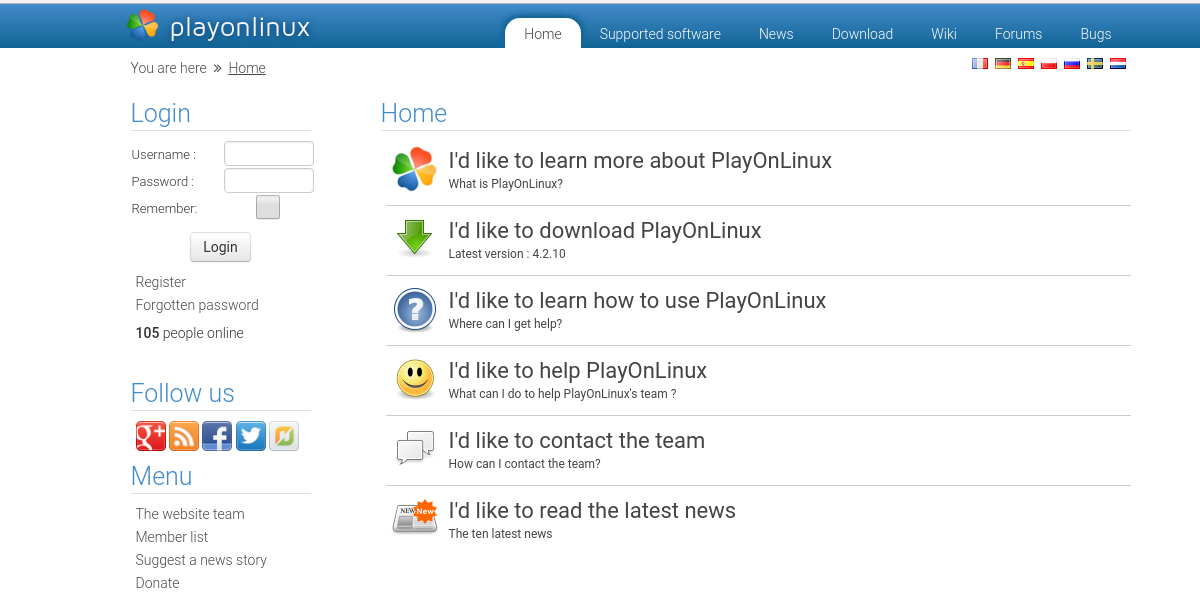
Azok számára, akik a Wine telepítését szeretnék használni a Windows telepítéséhezjátékok, a PlayOnLinux egyértelmű választás. A segítők gyűjteményével érkezik, amelyek sok különféle Windows játék telepítését hihetetlenül egyszerűvé teszik. Csak használja a keresősávot, keresse meg a kívánt játékot, és kattintson a telepítés gombra. A PlayOnLinux mindent telepít, amire a játék futtatásához szükség van (még olyan dolgokat is, mint például a Windows által igényelt futási idők, amelyeket a játék megkövetel). A PlayOnLinux a legtöbb mainstream Linux disztribúción található. A telepítéshez nyisson meg egy terminált és írja be a következő parancsot. Alternatív megoldásként nyissa meg a Linux disztribúcióhoz mellékelt szoftvert, és keresse meg a „PlayOnLinux” kifejezést.
Ubuntu
sudo apt install playonlinux
Debian
sudo apt-get install playonlinux
Fedora
sudo dnf install playonlinux
Arch Linux
sudo pacman -S playonlinux
OpenSUSE
sudo zypper install playonlinux
CrossOver
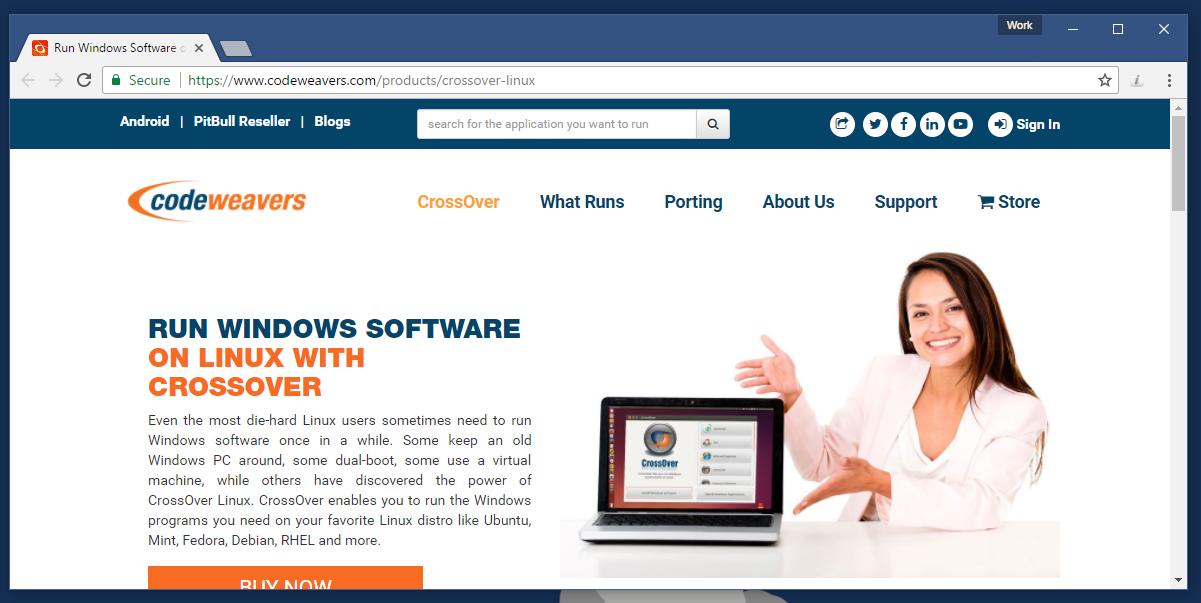
Crossover, hasonlóan a PlayOnLinux szoftverhezúgy tervezték, hogy a keret körül bor legyen. A PlayOnLinux-szal ellentétben azonban ez a szoftver fizetett szoftver. Ez lehetővé teszi a felhasználók számára, hogy „borosüvegeket” készítsenek. A borosüvegek lehetővé teszik a Windows szoftvereknek a rendszer többi részétől független futtatását. Ez azt jelenti, hogy ha a felhasználó rendelkezik olyan programmal, amelyhez Windows 2000 szükséges, de egy másiknak Windows 10 vagy 8 operációs rendszerre van szüksége, akkor saját palackot kapnak.
Ezen felül a Crossover hatalmas listája van„Segítő szkriptek”. Csak a felhasználónak kell keresnie egy népszerű Windows programot, kattintson a telepítés gombra, és a szoftver telepíti az Ön számára. Ezért, ha új Linux felhasználó vagy, és segítségre van szüksége a Windows programok telepítésében, akkor ez a szoftver a legjobb. Itt vásárolhatja meg Linuxra.
Következtetés
A Wine segítségével telepítheti a Windows rendszerta Linuxon futó szoftverek lehetségessé válnak. Ez nem tökéletes, de egy másik operációs rendszer számára kifejlesztett programok futtatásának képessége valóban növeli a másik operációs rendszer használhatóságát. Azok, amelyek Linux rendszeren vannak, de hozzáférést igényelnek bizonyos Windows programokhoz, megkönnyebbülést sóhajthatnak fel.













Hozzászólások